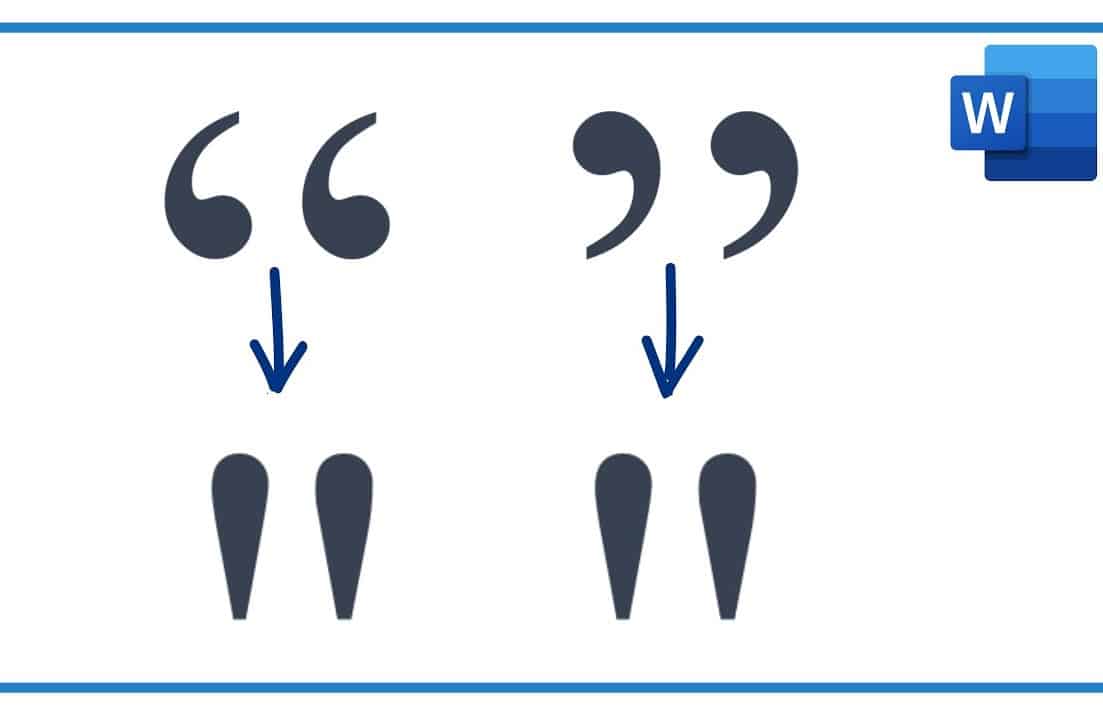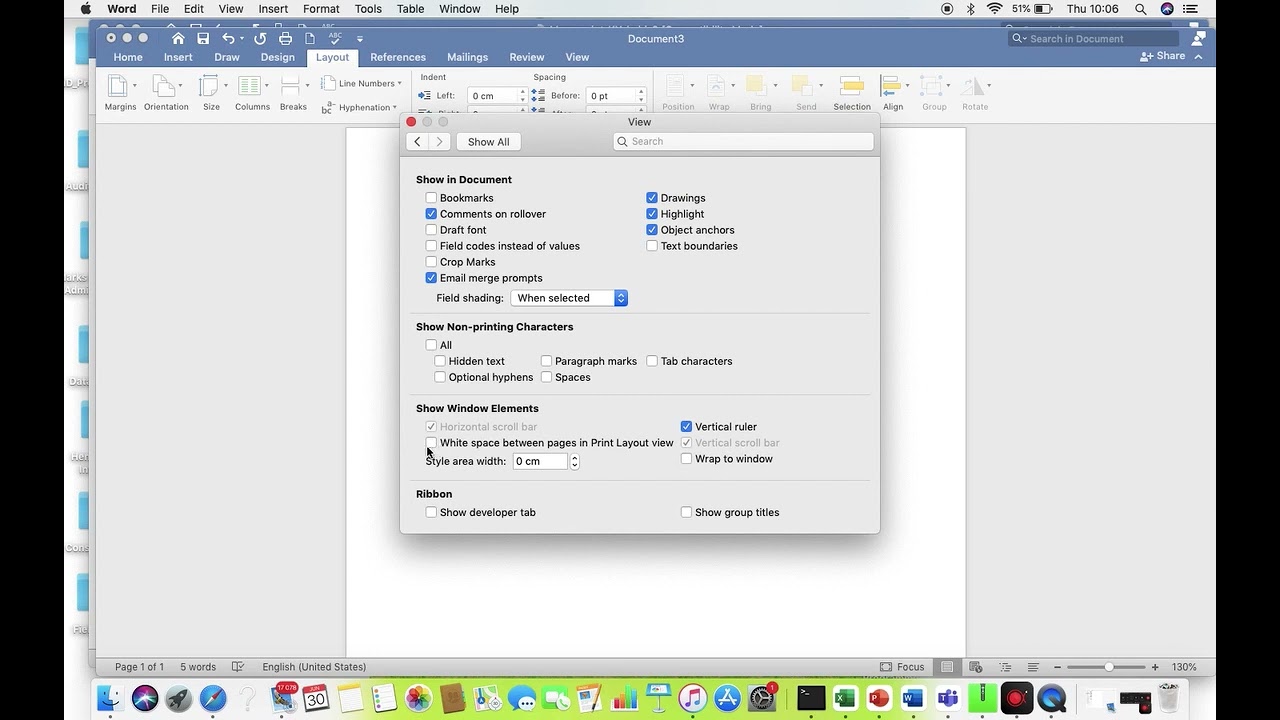489
Les guillemets supérieurs et inférieurs sont utilisés pour les citations et les discours directs. Dans Word, vous pouvez facilement créer des guillemets, que vous utilisiez Windows ou Mac.
Insérer des guillemets supérieurs et inférieurs dans Word
En allemand, on utilise généralement les guillemets typographiques, à savoir « » pour les guillemets inférieurs et « » pour les guillemets supérieurs.
- Par défaut, Word convertit automatiquement les guillemets droits (« ») en guillemets allemands typographiquement corrects lors de la saisie. Cela fonctionne si la langue de votre document est réglée sur l’allemand. Exemple : si vous écrivez « Text », cela devient automatiquement « Text ».
- Vous pouvez également insérer les guillemets manuellement. Si cela ne fonctionne pas automatiquement ou si vous souhaitez insérer des guillemets à un endroit précis, procédez comme suit à l’aide des raccourcis clavier décrits ci-dessous.
- Pour les guillemets inférieurs («), appuyez sur Alt + 0132 (entrez les chiffres sur le pavé numérique) sur votre clavier. Pour les guillemets supérieurs (“), appuyez sur Alt + 0147 (entrez les chiffres sur le pavé numérique) sur votre clavier.
- Vous pouvez également utiliser le menu « Insérer ». Dans Word, cliquez sur « Insérer ». Sélectionnez « Symbole », puis « Autres symboles… ». Recherchez les guillemets « (Unicode : 201E) ou » (Unicode : 201C) dans la liste. Cliquez sur le caractère souhaité, puis sur « Insérer ».
- Astuce : personnalisez la correction automatique. Sélectionnez « Fichier » ☻ « Options » ☻ « Vérification du document » ☻ « Options de correction automatique » et configurez Word pour qu’il utilise automatiquement les guillemets corrects. Assurez-vous que l’option « Remplacer les guillemets droits par des guillemets typographiques » est activée.
Insérer des guillemets dans Word sur Mac
Pour insérer correctement des guillemets dans Word sur Mac, vous pouvez utiliser les méthodes suivantes :
- Activer les guillemets typographiques automatiques : dans les paramètres système de votre Mac, allez dans « Clavier » ☻ « Saisie de texte » ☻ « Modifier » et activez l’option « Ponctuation typographique ». Vous pouvez également y sélectionner le style des guillemets simples et doubles. Dans Word, les guillemets typographiques (« courbés ») corrects sont alors automatiquement insérés lors de la saisie.
- Raccourcis clavier manuels pour les guillemets : Pour le guillemet ouvrant en bas, appuyez sur : Option (⌥) + ^. Pour le guillemet fermant en haut, appuyez sur Option (⌥) + Maj + Z. Ces combinaisons insèrent des guillemets typographiquement corrects, même si la fonction automatique est désactivée.
- Utiliser la correction automatique dans Word : dans Word, vous pouvez activer le paramètre « Remplacer les guillemets droits par des guillemets typographiques » sous « Fichier » ☻ « Options » ☻ « Vérification du document » ☻ « Options de correction automatique ». Word convertit alors automatiquement les guillemets droits en guillemets typographiques corrects.
- Insérer via le menu : vous pouvez également sélectionner et insérer les guillemets souhaités dans Word via « Insertion » ☻ « Symboles » ☻ « Autres symboles ».
- Il est recommandé d’activer la ponctuation typographique sur Mac et d’utiliser les raccourcis clavier mentionnés afin d’obtenir des guillemets correctement placés dans Word sur Mac. Vous éviterez ainsi les guillemets droits et obtiendrez les guillemets courbes habituels dans les textes allemands.